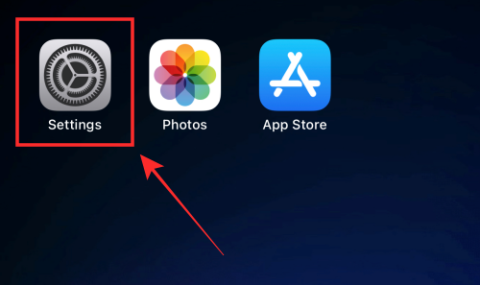Якщо ви шанувальник Apple, як і я, і маєте iPhone, то я впевнений, що ви поділяєте той самий біль від смішно маленької батареї, як і я. Хоча виробники телефонів Android, такі як Samsung і Xiaomi, надають своїм користувачам 5000 мАг, а Asus випустила свій ROG 2 з 6000 мАг, iPhone не перевищив навіть 3000 мАг.
Після безлічі скарг і невдоволення користувачів iPhone, схоже, що Apple нарешті представила iPhone 11 Pro Max з акумулятором ємністю 4000 мАг. І разом з цим він випустив iPhone 11 Pro і iPhone 11 з 3046 мАг і 3110 мАг відповідно. Однак iPhone 11 Pro Max з його неймовірно великим екраном (6,5 дюйма) вимагатиме більше енергії та споживатиме більше енергії, і, отже, великий акумулятор був передбачений для екрана, а не для користувачів.
Ми встановили той факт, що Apple не надаватиме більший акумулятор своїм користувачам і прийматиме дивні рішення щодо батареї, як у випадку з iPhone 11 Pro (3046 mAh) і iPhone 11 (3110 mAh). Потрібне детальне дослідження, щоб зрозуміти, чому Apple виготовила дві окремі батареї для iPhone 11 Pro та iPhone 11, коли різниця між ними була лише 64 мАг , заради Христа ?
Це буде нескінченна дискусія без завершення, тому давайте натомість змінимо тему та обговоримо кілька основних кроків щодо того, як заощадити заряд акумулятора на iPhone. Замість того, щоб витрачати від 50 до 70 доларів один раз на рік на заміну акумулятора iPhone, було б розумніше дотримуватися кількох простих прийомів, які допоможуть вам використовувати свій iPhone протягом одного дня, не заряджаючи його.
Читайте також: Як показати відсоток заряду акумулятора на iPhone XR та інших iPhone?
Як заощадити заряд акумулятора на iPhone, дотримуючись найкращих порад?
Перш ніж ми обговоримо кілька порад щодо економії заряду батареї iPhone, давайте поговоримо про корисні звички, які ви повинні дотримуватися, щоб збільшити термін служби акумулятора.
Звичка 1 . Не піддавайте свій iPhone впливу екстремальних температур, які включають як високі, так і низькі, оскільки літій-іонні акумулятори найкраще працюють при кімнатній температурі.
Звичка 2. Не перезаряджайте, тобто тримайте його на зарядці навіть після того, як він досяг 100%. Завжди не забувайте відключати його, коли він досягає 100%, і якщо у вас є щось важливе, ви можете відключити його на 85% і зарядити пізніше. Це абсолютно не зашкодить акумулятору.
Звичка 3 . Не витрачайте свій iPhone нижче 10% і підключіть його до зарядного пристрою якомога швидше. Якщо у вас є звичка розряджати акумулятор до 0%, то негайно припиніть цю практику, оскільки це вб’є акумулятор вашого iPhone.

Не зупиняйтеся, поки не скинете, не для смартфонів.
Звичка 4 . Завжди використовуйте зарядні пристрої, що постачаються разом із пристроєм, і ніколи не використовуйте надшвидкі зарядні пристрої сторонніх виробників. Ці заряди можуть заряджати ваш iPhone швидше, ніж зазвичай, але водночас це призведе до погіршення роботи акумулятора та скорочення терміну його служби.
Читайте також: Що означає стан акумулятора iPhone? Як його збільшити?
Як заощадити заряд акумулятора на iPhone, змінивши налаштування?
Якщо ви правильно переключите кілька налаштувань, ви зможете підтримувати заряд акумулятора свого iPhone принаймні один повний день. Це залежить від того, що ви робите на своєму iPhone, якщо вам доведеться довго тримати його підключеним до Wi-Fi, тоді це споживає багато енергії акумулятора. З іншого боку, якщо ви можете дозволити своєму iPhone залишатися в автономному режимі на пару годин щодня, ви побачите різницю в споживанні акумулятора.
| SN |
Категорії |
Як заощадити BaЩо ви можете отримати |
Що ти міг втратити |
| 1 |
Перейдіть у режим енергозбереження на iPhone
.
|
Більше часу роботи батареї |
Працюватимуть лише дзвінки та повідомлення, і це призупинить усі фонові завдання, як-от оновлення та завантаження. |
| 2 |
Налаштуйте яскравість екрана |
Більше часу роботи батареї |
Нічого, натомість можна врятувати очі |
| 3 |
Вимкніть служби локації |
Більше часу роботи батареї |
Ви нічого не втрачаєте, якщо виберете "Під час використання програми" |
| 4 |
Вимкніть фонове оновлення програми |
Більше часу роботи батареї |
Після запуску програми вам доведеться почекати хвилину, щоб отримати новий вміст |
| 5 |
Вимкніть Push у розділі Отримати нові дані. |
Більше часу роботи батареї |
Ваші електронні листи та календар синхронізуватимуться щогодини |
| 6 |
Зменшіть кількість сповіщень. |
Більше часу роботи батареї |
Ви можете пропустити важливе сповіщення, якщо на деякий час забудете перевірити свій центр керування. |
| 7 |
Вимкніть Wi-Fi, Bluetooth і AirDrop. |
Більше часу роботи батареї |
Абсолютно нічого, ви завжди можете ввімкнути будь-який з цих параметрів, коли вони вам потрібні |
| 8 |
Вимкніть Siri |
Більше часу роботи батареї |
Siri |
| 9 |
Вимкніть автоматичне оновлення програм |
Більше часу роботи батареї |
Нічого особливого, за умови, що ви ввімкнете його, коли зарядили свій iPhone |
| 10 |
Видалити ефекти руху |
Більше часу роботи батареї |
Просто стимулюючий ефект. |
| 11 |
Вимкніть вібрацію |
Більше часу роботи батареї |
Може пропустити телефонний дзвінок або повідомлення в беззвучному режимі |
| Бонус |
Купіть футляр для батарейок |
Більше часу роботи батареї |
Десь від 30 до 80 доларів |
Спосіб 1. Перейдіть у режим енергозбереження на Iphone
Режим низького енергозбереження на iPhone — це унікальний режим роботи акумулятора, який, якщо його активувати, виконує основні дії на вашому iPhone і призупиняє всі фонові завдання, наприклад оновлення електронної пошти та інші завантаження. Цей режим автоматично активується, коли заряд акумулятора вашого iPhone досягає 20%, і його можна активувати вручну, коли заряд батареї стане нижче 80%.
Спробуйте використовувати свій пристрій після активації режиму енергозбереження на iPhone, і якщо ви думаєте, що можете вижити, то цей метод виконав усе, що вам потрібно, і запобіжить швидкому розрядженню акумулятора. Щоб активувати цей метод вручну, виконайте такі дії:
Крок 1. Відкрийте Налаштування на своєму iPhone та виберіть Акумулятор.
Крок 2. Торкніться «Режим низької потужності» та посуньте тумблер вправо.
Примітка . Значок акумулятора, розташований у верхньому правому куті вашого iPhone, зміниться на жовтий. Це один з найефективніших методів, як заощадити заряд акумулятора на iPhone.
Читайте також: Як перевірити акумулятор iPhone на Mac
Спосіб 2. Налаштуйте яскравість екрана
Чим більше екран, тим більше енергії він споживає. Це справедливо для всіх смартфонів, включаючи iPhone, і ви не можете зменшити розмір екрану, але можете зменшити яскравість, що заощадить заряд акумулятора. Ще одна причина зменшити яскравість вашого iPhone полягає в тому, що синє світло шкідливе для ваших очей. Ви завжди повинні використовувати програму для фільтрації синього світла та тримати повзунок рівня яскравості в збалансованому положенні. Є два способи зробити це:
- Перший спосіб — активувати автоматичну яскравість, яка дозволить iPhone автоматично регулювати яскравість екрана, враховуючи світло, доступне з вашого оточення. Коли світла навколо вас достатньо, автоматична яскравість автоматично зменшить світло екрана, і це заощадить акумулятор iPhone. Щоб увімкнути цю опцію, дотримуйтесь наведеного нижче шляху:
Налаштування > Спеціальні можливості > Розмір дисплея та тексту > Автоматична яскравість > Увімкнути

- Другий спосіб полягає в тому, щоб вручну зменшити рівень яскравості та встановити його на фіксований показник. Тоді воно залишиться незмінним завжди. Доступ до цього повзунка можна отримати з панелі керування, проводячи пальцем вгору знизу та переміщаючи повзунок вгору або вниз. Ви також можете перейти до «Налаштування», а потім вибрати «Дисплей і яскравість» і змінити рівень яскравості.
Примітка : якщо ви оновили свій iPhone до iOS 13, ви також можете ввімкнути темний режим у своєму iPhone, який є однією з найпопулярніших порад щодо економії заряду акумулятора iPhone, а також не є занадто жорстким для ваших очей.
Порада Хіта : штучне блакитне світло, яке випромінює будь-який комп’ютер або смартфон, запобігає утворенню гормону мелатоніну в нашому організмі, що призводить до погіршення якості сну та відчуття втоми навіть після повноцінного сну. Настійно не рекомендується використовувати будь-який розумний синій світловипромінюючий пристрій принаймні за годину до сну. Натомість завжди можна прочитати книгу.
Читайте також: Поради та налаштування для покращення роботи батареї вашого iPhone, його видимості!
Спосіб 3. Вимкніть служби локації
Кожен iPhone має функцію, яка передає поточне місцезнаходження пристрою на різні сервери додатків і отримує з них відповідні дані. Це справедливо у випадку з Google Maps, Uber, Yelp і Weather та будь-яким іншим додатком, який вимагає розташування вашого пристрою, а потім обчислює відстань або час з урахуванням іншого розташування. Цей постійний зв’язок між сервером програм і вашим iPhone споживає заряд акумулятора. Щоб вимкнути служби визначення місцезнаходження, перейдіть до шляху нижче та пересуньте перемикач уліво:
Налаштування > Конфіденційність > Служби локації
Якщо ви стурбовані тим, що деякі з ваших програм не працюватимуть без служб локації, то для цього також є рішення. Apple має три надані варіанти того, як служби визначення місцезнаходження використовуються програмою: «Завжди», «Ніколи» та «Під час використання програми». Останній варіант є оптимальним, оскільки будь-який додаток використовуватиме служби визначення розташування лише під час його використання. Це один із найпростіших кроків щодо того, як заощадити заряд акумулятора на iPhone.
Читайте також: Apple знижує ціни на заміну батареї
Спосіб 4. Вимкніть фонове оновлення програми
У iOS є дивовижна функція, яка дозволяє програмі продовжувати працювати в призупиненому стані навіть після того, як додаток закрито користувачем. Програма може оновлювати себе новим вмістом і функціями, якщо вони доступні, гарантуючи, що користувач завжди отримує оновлену версію програми. Це знімає тягар необхідності вручну оновлювати програму або навіть чекати, поки процес виконується.
Незважаючи на те, що це бажана функція, але знову ж таки, вона споживає багато акумулятора, і одна з найпопулярніших порад щодо економії заряду батареї iPhone — вимкнути цю опцію для деяких програм, якщо не для всіх. Додаток для електронної пошти та соціальних мереж споживає заряд акумулятора, оновлюючись новим вмістом кожні пару хвилин. Якщо вимкнути цю опцію, це не вплине на ваші програми, за винятком того факту, що після запуску їм знадобиться деякий час для оновлення до нового вмісту. Щоб вимкнути цю функцію, перейдіть до наступних налаштувань:
Налаштування > Загальні > Фонове оновлення програми
Читайте також: Хаки для вирішення: iPhone не вмикається!
Спосіб 5. Вимкніть Push Under Fetch New Data
Налаштування «Отримати нові дані» у вашому iPhone допомагає синхронізувати ваші електронні листи та елементи календаря з сервером і постійно оновлюватися. Але ці часті перевірки споживають заряд акумулятора, а частоту можна збільшити з автоматичного до Щогодини, що означає, що ці програми будуть підключатися до Інтернету та синхронізуватися з сервером iCloud щогодини. Не рекомендується повністю вимикати передачу даних, перемикаючись на параметр вручну, оскільки ви можете пропустити важливу подію або оновлення. Щоб змінити параметри отримання даних, перейдіть до такого шляху:
Налаштування > Паролі та облікові записи > Отримати нові дані
Читайте також: Як виправити, що запис екрану iPhone не працює
Спосіб 6. Зменшіть кількість сповіщень
Інший спосіб заощадити заряд акумулятора на iPhone – це вимкнути сповіщення для більшості додатків. Якщо ви цього не зробите, ваш iPhone сповіщатиме вас про кожне повідомлення, сповіщення WhatsApp, сповіщення від різних додатків тощо. Ці сповіщення бувають різних типів, як-от вібрація, звуковий сигнал, загоряється екран, значки чи банери тощо. з яких споживає ваш акумулятор. Якби ви розблокували свій iPhone, щоб перевірити кожне сповіщення, це значно скоротило б час роботи акумулятора.
Перейдіть до налаштувань > Сповіщення та внесіть зміни в поведінку сповіщень для кожної програми. Ви можете вимкнути сповіщення для більшості програм. Хоча це трудомісткий процес, це одна з найпопулярніших порад щодо економії акумулятора iPhone.
Читайте також: Як виправити, як швидко розряджається акумулятор Apple Watch
Спосіб 7. Вимкніть Wi-Fi, Bluetooth і AirDrop
Якщо ви перебуваєте в дорозі або не користуєтеся Інтернетом, то рекомендується вимкнути Wi-Fi у вашому iPhone. Функція iPhone Wi-Fi призначена для постійного пошуку сусідніх мереж Wi-Fi і встановлення підключення до найкращої мережі. Цей пошук споживає електроенергію, і якщо ви не використовуєте Інтернет на своєму пристрої, краще вимкнути Wi-Fi. Аналогічно, якщо на вашому iPhone увімкнено функцію Bluetooth і AirDrop, ваш пристрій постійно шукатиме підключення до сумісного пристрою чи мережі.
Щоб вимкнути Wi-Fi, Bluetooth і AirDrop, коли вони не використовуються:
Відкрийте Налаштування > Wi-Fi > пересуньте перемикач ліворуч.
Відкрийте Налаштування > Bluetooth > Пересуньте перемикач.

Відкрийте Налаштування > Загальні > AirDrop > Отримання вимкнено.
Ці налаштування також можна ввімкнути та вимкнути через Центр керування. Вимкнення функцій, яких ви не робите, є одним із найпопулярніших кроків у тому, як заощадити заряд акумулятора на iPhone.
Читайте також: Snapchat розряджає заряд батареї вашого iPhone? Ось як зупинитися!
Спосіб 8. Вимкніть Siri
Більшість користувачів iPhone закохані в Siri, і було б тяжко вимкнути її. Але це ефективний спосіб щоденного зниження споживання батареї. Справа в тому, що Siri ніколи не спить і постійно працює у фоновому режимі та аналізує нашу діяльність. Таким чином, він може надавати пропозиції на основі історичної діяльності користувача. Крім того, коли ви говорите «Привіт, Siri», не торкаючись свого iPhone, це означає, що активне прослуховування було ввімкнено на вашому iPhone, і будь-яка ввімкнена додаткова функція може розрядити ваш акумулятор.
Щоб вимкнути Siri, перейдіть до Налаштування > Siri та пошук. Тут можна вимкнути багато параметрів і залишити ті, які вам потрібні. Хоча цей крок не віддають перевагу багатьом, хто обожнює Siri, суть полягає в тому, що Siri споживає багато заряду акумулятора, а відключення Siri є однією з найкращих порад щодо економії заряду акумулятора iPhone.

Читайте також: Як усунути проблеми із зарядом акумулятора iPad та iPad Pro
Спосіб 9. Вимкніть автоматичне оновлення програм
Apple надає користувачам iPhone часті оновлення через програму iTunes. Ці оновлення можуть включати оновлення ОС або окремих програм, а також додавати нові функції та виправлення безпеки. Однак, як би важливими вони не були, ці оновлення споживають багато енергії акумулятора в процесі, коли вони перевіряють наявність нових оновлень, завантажують і, нарешті, встановлюють їх. Нерозумно вимикати оновлення на тривалий період. Але якщо ви перебуваєте в середині кризи батареї, і ви хочете, щоб акумулятор вашого iPhone прослужив довше, ніж зазвичай, то це можна розглядати як тимчасовий варіант.
Щоб вимкнути оновлення, перейдіть до «Налаштування» > «iTunes і App Store» та пересуньте перемикач уліво.
Читайте також: Акумулятор iOS 11 розряджається занадто швидко? Знайте причину
Спосіб 10. Видалити ефекти руху
Якщо ви хочете, щоб акумулятор iPhone працював довше, ніж зазвичай, ви можете вимкнути ефекти руху на своєму пристрої. Ефекти руху та динамічні шпалери — це функції, які дуже споживають заряд акумулятора, які взагалі не приносять користі, але забезпечують дивовижний вигляд і відчуття під час використання iPhone.
Щоб вимкнути ефекти руху, перейдіть до Налаштування > Доступність > Рух > Зменшити рух > Увімкнути.

Щоб замінити динамічний фоновий малюнок на нерухомий, перейдіть до Налаштування > Шпалери > Виберіть новий фоновий малюнок > Фотографії.
Примітка. Коли заряд акумулятора iPhone становить менше 20%, він переходить у режим низького енергозбереження, і обидві ці функції автоматично вимикаються. Незважаючи на те, що багато хто не віддає перевагу цьому кроку, він є одним із найефективніших кроків щодо того, як заощадити заряд акумулятора на iPhone.
Also Read: iPhone Allows Disabling CPU Throttling In iOS 11.3
Method 11. Disable Vibrations
Did you know that your iPhone vibrates because of a small motor placed inside the device? This motor consumes energy to generate a vibrating sensation when you receive notifications. This feature was introduced so that you can keep your iPhone’s ring tone silent and get notified about incoming calls via vibration. To disable vibrations and save battery power, navigate to:
Settings > Sounds & Haptics and turn off Vibrate on Ring or Vibrate on Silent.
Also Read: DuckDuckGo Inherits Apple Maps & New Official Battery Cases for iPhone
Bonus Method. Buy a Battery Case
If all the above methods do not provide you with sufficient battery power for a whole day or you cannot compromise by turning off some of the settings, then there is another alternative. The final method which can set you back a couple of hundred dollars is to buy a battery case, which has a great backup and nearly doubles your Battery.
Which Method Did You Like From How To Save Battery On Iphone?
An iPhone has impressive features with increased security, something that other smartphone manufacturers may not be able to replicate. But not being able to use an iPhone for one full day brings severe doubts in the minds of potential customers. Apple has to start making some serious and effective decisions when it comes to the battery in their devices. The above tips and tricks can help you retain your battery life for one full day provided you are careful and cautious as to when to turn off some of the features described above. Also, remember to turn them back on when you are home.
Слідкуйте за нами в соціальних мережах – Facebook та YouTube . Для будь-яких запитів чи пропозицій, будь ласка, повідомте нас у розділі коментарів нижче. Ми хотіли б повернутися до вас, що стосується технологій. Підпишіться на рішення. Ми регулярно публікуємо в інформаційному бюлетені поради та підказки, а також рішення поширених проблем, щоб отримувати регулярні оновлення про світ технологій.